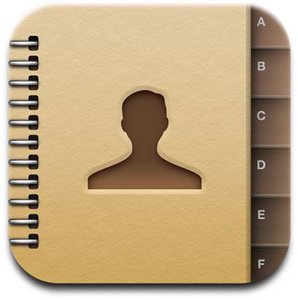
У цій статті ми розглянемо один досить швидкий і ефективний спосіб, як перекинути всі контакти з Айфона на телефон Samsung. Якщо вам цікаво, як це зробити, то нижче буде описано покрокове керівництво зі скріншотами для кращого розуміння всього процесу.
Сьогодні ми розглянемо:
- 1 Крок 1. Копіювання контактів на ПК
- 2 Крок 2. Імпорт контактів на новий пристрій
Крок 1. Копіювання контактів на ПК
Щоб здійснити цей крок, нам знадобиться додаток CopyTrans Contacts, скачати яке ви можете на офіційному сайті цього продукту за посиланням нижче.
Безкоштовно скачати CopyTrans Contacts
Ця програма відмінно підходить для зберігання контактів на комп’ютері і з її ж допомогою можна легко проводити копіювання контактів на різні мобільні пристрої.
Отже, програма встановлена. Наступним кроком буде підключення Iphone до комп’ютера за допомогою USB-кабелю. Після того як ваш девайс буде підключений, CopyTrans автоматично відобразить всі контакти, наявні на IPhone (за умови, що програма включена). Виберіть зі списку потрібні контакти, відзначаючи окремо кожен, або поставте позначку біля поля Contacts, щоб виділити відразу всі контакти.
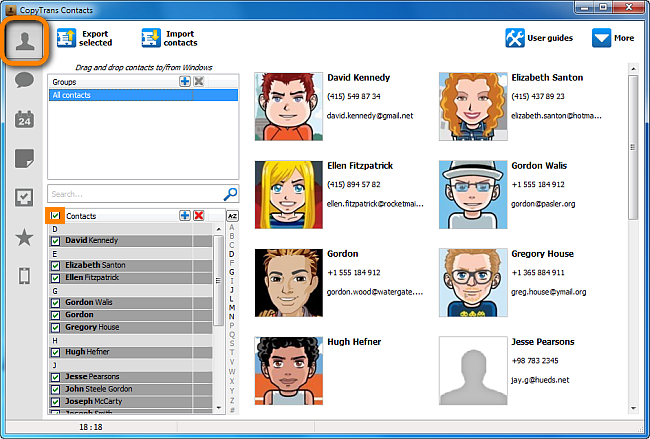
Після цих дій натисніть по кнопці у верхньому лівому куті Export Selected.
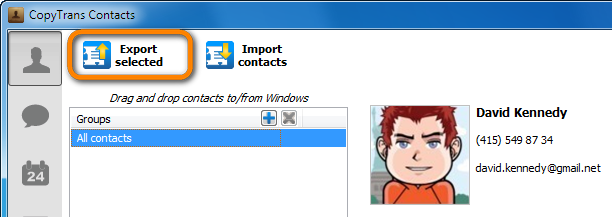
У віконці виберіть формат. Тут необхідно клацнути по пункту Android (Samsung Galaxy використовує саме цю операційну систему).
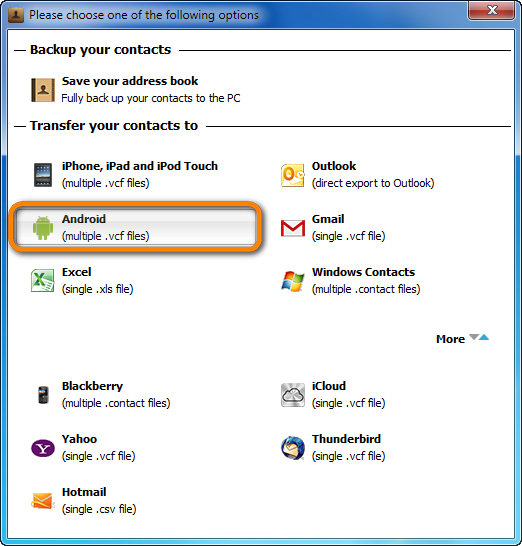
Далі, потрібно вибрати місце на ПК, де будуть зберігатися ці контакти. Тут дійте на власний розсуд. Головне, щоб ви знали, де вони розміщені на комп’ютері.
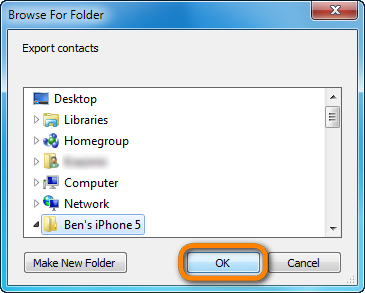
Тепер на вашому PC є резервна копія обраних контактів. Далі ми займемося безпосередньо копіюванням їх на Телефон Самсунг.
Крок 2. Імпорт контактів на новий пристрій
Підключіть Samsung Galaxy до комп’ютера за допомогою кабелю USB, після чого відкрийте Мій комп’ютер і увійдіть в пам’ять телефону.
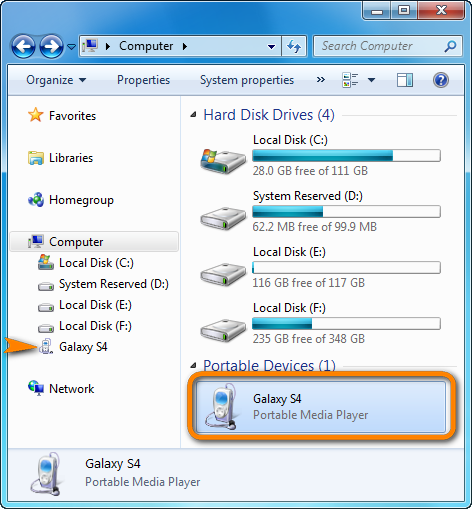
Далі, знайдіть папку з збереженими контактами і перетягніть її в накопичувач пам’яті (він має назву Phone).
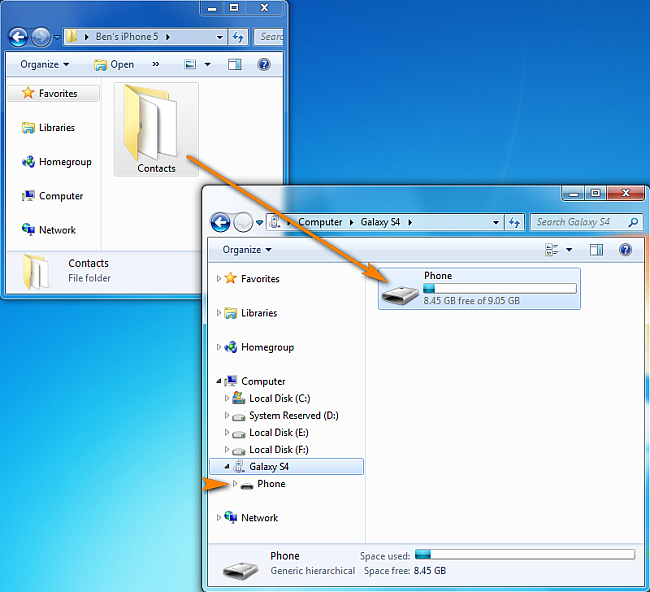
Після цих дій у Самсунг виберіть розділ Контакти.
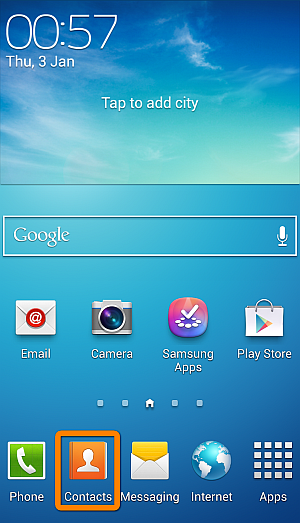
Натисніть на кнопку меню і клацніть по Import/Export.
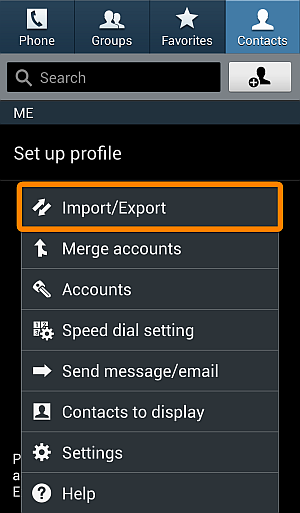
Після цього виберіть Import from USB storage.
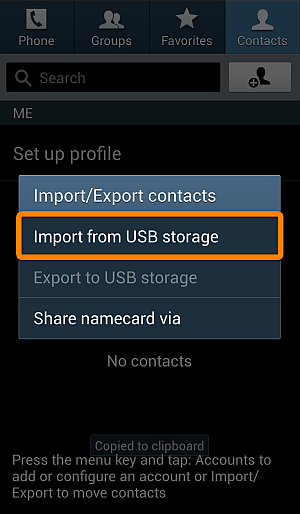
У новому вікні поставте позначку біля Import all vCards files.
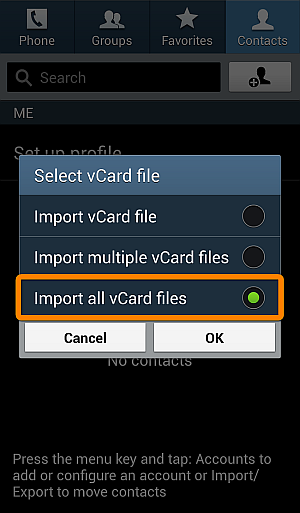
Після цього нові контакти будуть успішно додані до списку контактів телефону Самсунг.


